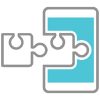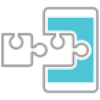Sice jsem se nikde nedočetl, jestli nynější verze Xposed jde klasicky nainstalovat, ale dobře vím, že dříve to byl tak trochu problém. Po instalaci a restartu tabletu už odmítal naběhnout. Prováděl tzv. Boot Loop. Ovšem řešení existuje a zde ho najdete.
Xposed pro zařízení s procesorem Intel
Instalace Xposed frameworku na zařízení s Intel procesory je trochu odlišná. Ale věřte, že když ji budete provádět klasicky, tak se můžete dočkat boot loopu. Nicméně na XDA fóru je funkční postup a ten jsem vlastnoručně vyzkoušel a je funkční. V tabletu Acer Iconia One 7 (b1-750) Xposed funguje a to včetně modulů jako je GravityBoxu.
Na vlastní triko můžete tento postup uplatnit na více zařízení s procesory Intel.
Pokrok nezastavíme
Opět je třeba root a návod jak rootnout tento tablet je ZDE.
Je možné, že tento postup v některé z dalších verzí Xposed nebude potřeba. Prostě ho klasicky nainstalujete a hotovo, ale zatím jsem se nikde nedopátral o funkčnosti normální instalace a tablet si odrovnat nechci….
Ještě snad zmíní, že tento postup je podle autorů funkční i na Asus zařízeních s Intel procesory.
Jde se na věc
Opět vše konáte na vlastní triko….
Do tabletu stáhněte a nainstalujte Xposed Installer 2.6.1(klik) – nic jiného (takže appku nezapínáme a nepokoušíme se instalovat framework z menu aplikace).
Dále je třeba do telefonu nainstalovat appku Root Browser (klasicky z Obchodu Play).
Po instalaci Root Browser otevřeme a začneme hledat tuto složku (skoro na konci stránky):
- data/data/de.robv.android.xposed.installer
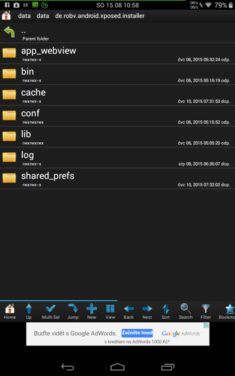
V ní budete muset vytvořit složku s názvem „conf“ (bez uvozovek). Stačí kliknout na znaménko + dole v liště a zvolit „New folder“.
Po vytvoření na ní přidržte prst a vyskočí nabídka – z ní nás bude zajímat položka Permissions.
Zaškrtejte to to podle obrázku (rwxrwxrwx).

Dále ve složce „conf“ vytvovřte soubor „jit_reset_offset“ (bez uvozovek a včetně podtržítek). Opět stiskněte dolní znaménko + a zvolte „New file“
Opět budete muset nastavit Permissions, tentokrát na rw-r–r– .
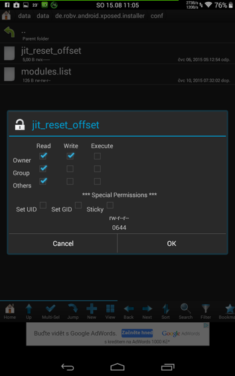
Seznamte se s emulátorem terminálu
Root Browser již svou práci vykonal a nyní si zahrajeme na linuxáky  .
.
Do tabletu je třeba nainstalovat Emulátor terminálu. Těchto aplikací je více, ale já použil Terminal Emulator for Android od Jack Palevich (klik).
Po instalaci terminál zapneme a napíšeme „su“ a na klávesnici stiskneme Enter (opět bez uvozovek) a povolíme případný dotaz na root přístup.
Dále do terminálu napíšeme toto: „echo 0x98 > /data/data/de.robv.android.xposed.installer/conf/jit_reset_offset“ (opět bez uvozovek a po napsaní zmáčknout Enter)
Doporučuji to následovně usnadnit (koukáte-li na web z PC):
1) do tabletu nainstalujte QR čtečku
2) nasnímejte kód pod textem (obsahuje tento příkaz)
3) zkopírovat do schránky a vložit o terminálu (v okně terminálu stačí přidržet prst a ťuknout na „Vložit“).
Používáte-li Seznam QR čtečku, musíte po nasnímání ťuknout na Volby (3 tečky v pravém dolním rohu), kliknout na „Facebook, Email…“ a teprve tam bude možnost text zkopírovat a vložit do terminálu. Můžete použít odeslání zkopírovaného textu pomocí DUKTO, nebo ho prostě napsat….

Skoro hotovo
Nyní restartuje tablet a po naběhnutí zapněte Xposed. Zde klikněte na položku Framework – Instalovat/aktualizovat.
Po dokončení instalace Frameworku tablet restartujte a máte hotovo!!! Nyní již můžete instalovat moduly.
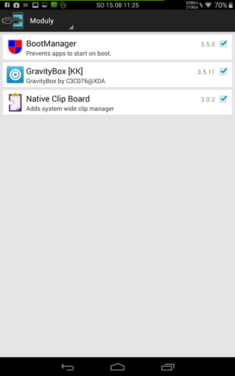
Nerozumíte nějakému pojmu v tomto článku? Podívejte do FAQ.